系统:Windows 11
软件:WPS表格11
- 本系列介绍一款类Excel的软件,WPS表格
- 当然也是介绍其宏开发,不同的是,使用的JS宏
- 会同样介绍多个系列,本系列介绍一些基础知识
Part 1: 背景介绍
- WPS也是有一套Office办公软件产品,有意向了解的可以查一下
- 我们介绍其中的表格部分,个人感觉还是不错的一款软件
- 进入正题,Excel有基于VBA的宏开发,WPS有基于JS(Javascript)的宏开发
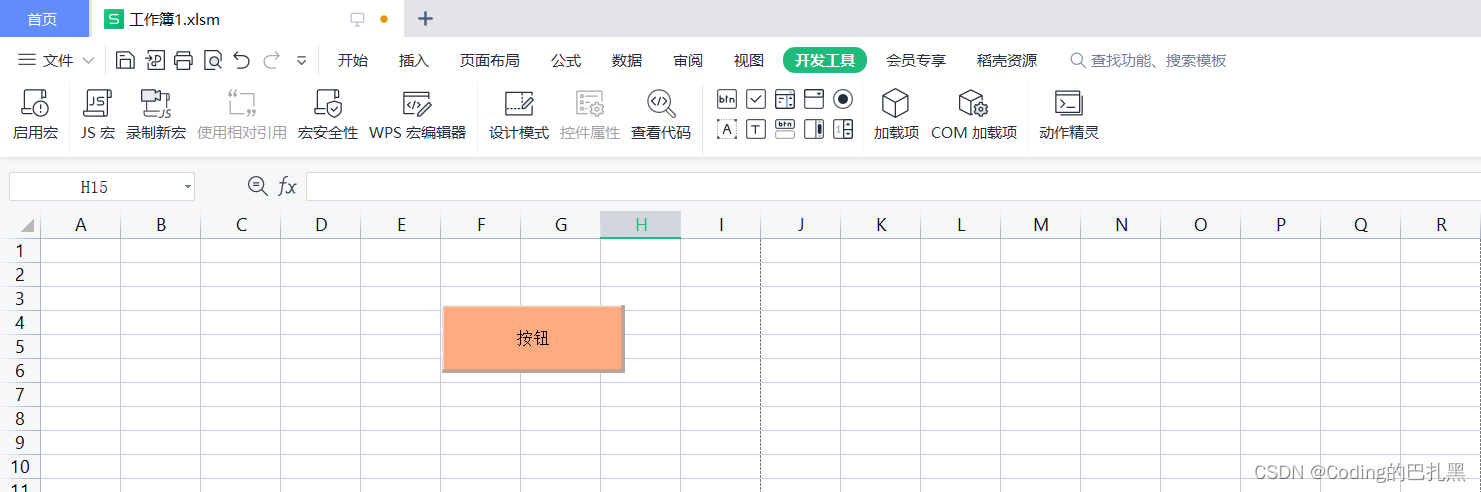
图1 WPS表格
Part 2: 开发环境介绍
- 保存有JS宏的WPS文件也是需要另存为xlsm格式的
- 开发工具菜单-WPS宏编辑器,可以打开对应开发环境
- 以前VBA是写在一个模块中,同样JS宏也有类似的

图2 WPS宏编辑器
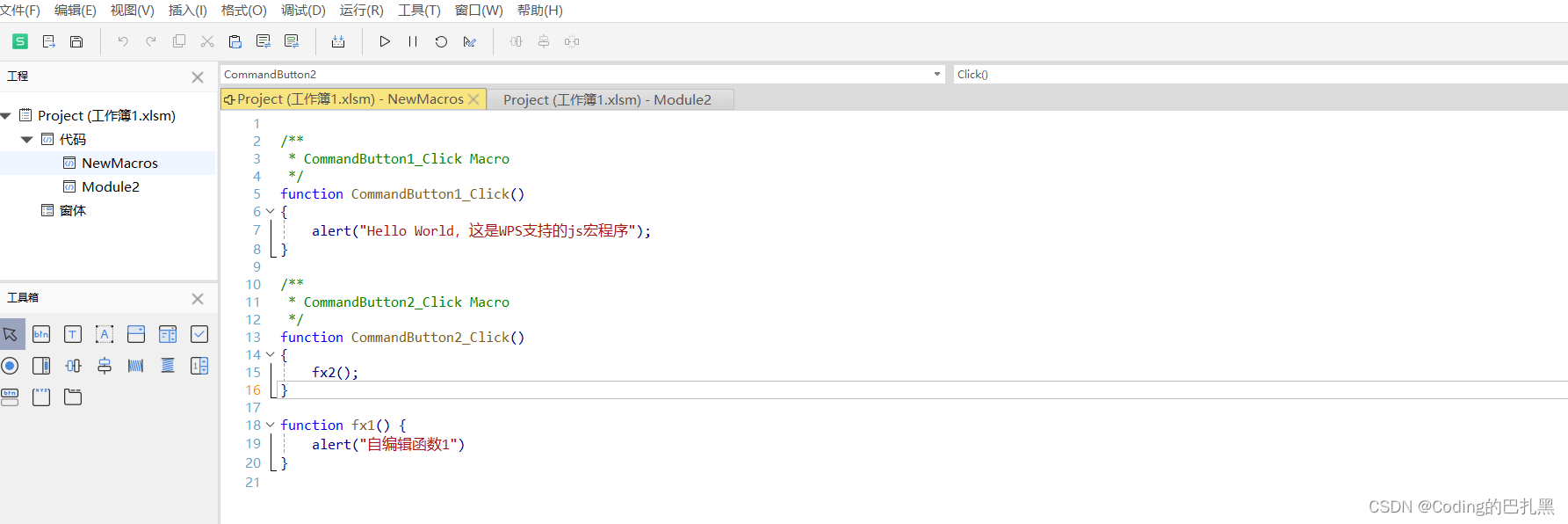
图3 JS集成开发环境
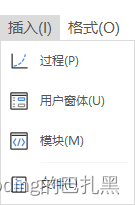
图4 模块
Part 3: 示例
- 点击按钮,弹框,首先制作两个按钮,注意添加按钮完毕后,要点击关闭设计模式,这样才能使用
- 设计模式下,右键按钮-查看代码,就可以进入IDE中,并写已写好函数,在函数中写入具体动作,然后就可以
- 效果动图如下图所示

图5 添加按钮

图6 按钮关联代码
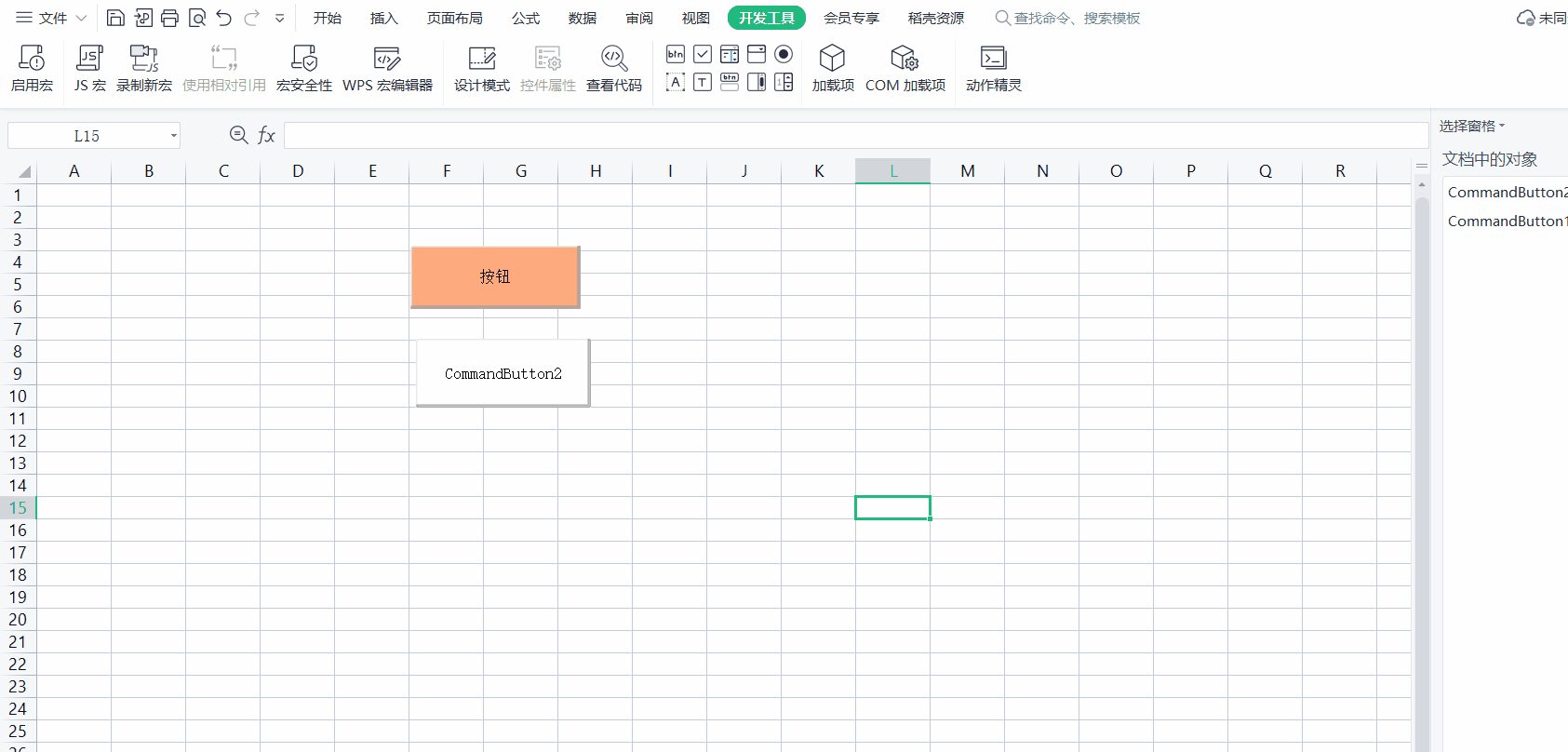
图7 效果动图
Part 4: 代码
模块1
/**
* CommandButton1_Click Macro
*/
function CommandButton1_Click()
{
alert("Hello World,这是WPS支持的js宏程序");
}
/**
* CommandButton2_Click Macro
*/
function CommandButton2_Click()
{
fx2();
}
function fx1() {
alert("自编辑函数1")
}
模块2
function fx2() {
alert("自编辑函数2")
}
Part 5: 部分代码解读
- 模块间函数可以直接调用
fx2();
- 更多学习交流,可加小编微信号
learningBin
更多精彩,请关注微信公众号
扫描二维码,关注本公众号
